De stijl van Microsoft Teams-meldingen wijzigen in Windows 10
Hoewel Microsoft Teams de ingebouwde meldingsstijl(Notification style) gebruikt , kunt u deze wijzigen om te voldoen aan de standaard meldingsstijl van Windows 10 . Aan de andere kant is het mogelijk om berichtvoorbeeld in de meldingen te tonen of te verbergen, zodat u kunt controleren wie u wat stuurt. De Microsoft Teams- app voor Windows 10 bevat deze optie, en hier kun je eenvoudig tussen schakelen.
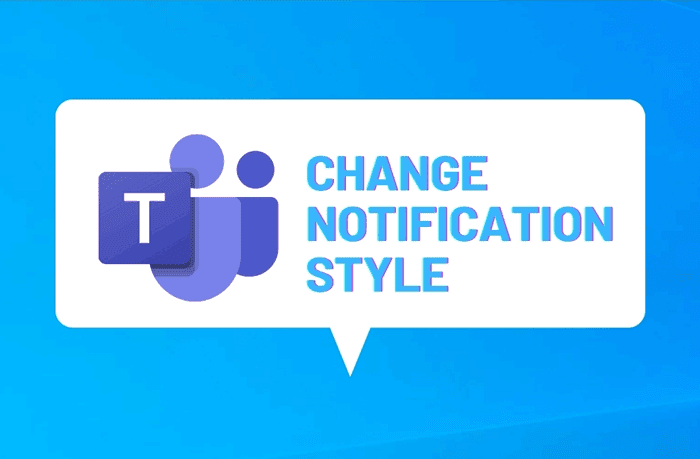
Microsoft Teams is een van de beste apps voor teams die vanuit huis werken om met elkaar te communiceren. Omdat het een chatoptie heeft, speelt de melding een cruciale rol om u op de hoogte te stellen wanneer u een bericht ontvangt om zo snel mogelijk te antwoorden. Standaard gebruikt de Microsoft Teams -app de aangepaste meldingsstijl op uw Windows 10-computer, zodat u de berichtinhoud kunt controleren, samen met een knop om het paneel te openen om te antwoorden. Als u die meldingsstijl echter niet wilt gebruiken en de ingebouwde meldingsstijl van Windows 10 gebruikt, kunt u deze dienovereenkomstig wijzigen.
De Microsoft Teams- app toont een voorbeeld van je ontvangen berichten, zodat je ze snel kunt controleren en beantwoorden of overslaan zonder de app te openen. U kunt het berichtvoorbeeld echter verbergen met behulp van deze handleiding als u die functie niet leuk vindt.
Hoe u de meldingsstijl van Microsoft Teams kunt wijzigen(Microsoft Teams)
Volg deze stappen om de meldingsstijl van Microsoft Teams te wijzigen :
- Open de Microsoft Teams- app op uw computer.
- Klik(Click) op het pictogram met de drie stippen in de titelbalk(Title) .
- Selecteer de optie Instellingen(Settings) .
- Schakel over naar het tabblad Meldingen .(Notifications)
- Vouw de vervolgkeuzelijst Meldingsstijl uit.(Notification style)
- Kies de Windows -optie.
- Schakel de knop Berichtvoorbeeld weergeven(Show message preview) in.
Lees verder voor meer informatie over deze stappen.
Eerst moet je de Microsoft Teams -app op je computer openen en op het pictogram met de drie stippen klikken dat zichtbaar is in de titelbalk(Title) .
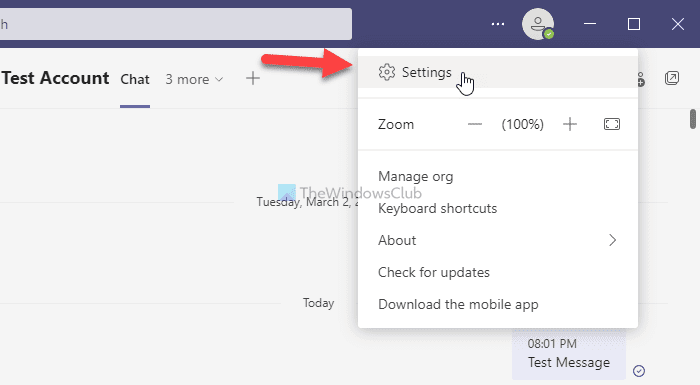
Selecteer de optie Instellingen (Settings ) in de lijst en ga naar het tabblad Meldingen . (Notifications )Vanaf hier is het mogelijk om de Microsoft Teams- meldingen aan te passen.
U moet de vervolgkeuzelijst Meldingsstijl (Notification style ) zichtbaar vinden onder de kop Uiterlijk en geluid en de (Appearance and sound)Windows - optie kiezen.
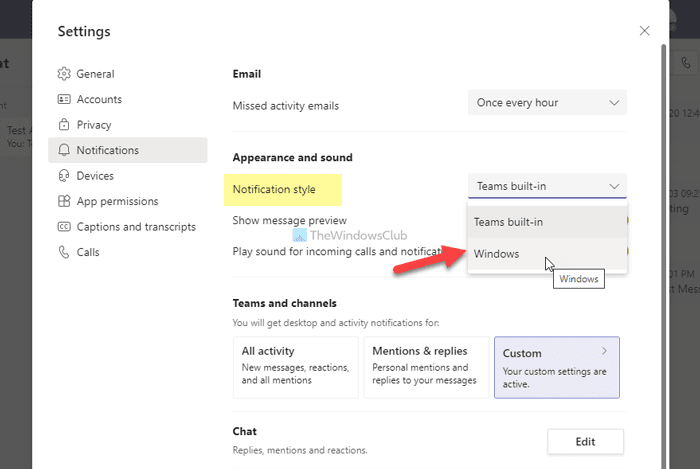
Als de Windows -optie al is geselecteerd en u wilt kiezen voor de ingebouwde meldingsstijl van Microsoft Teams , kunt u de ingebouwde (Teams built-in ) optie van Teams kiezen.
Als u daarna de berichtinhoud niet in het meldingenvenster wilt weergeven, kunt u de optie Berichtvoorbeeld (Show message preview ) weergeven inschakelen.
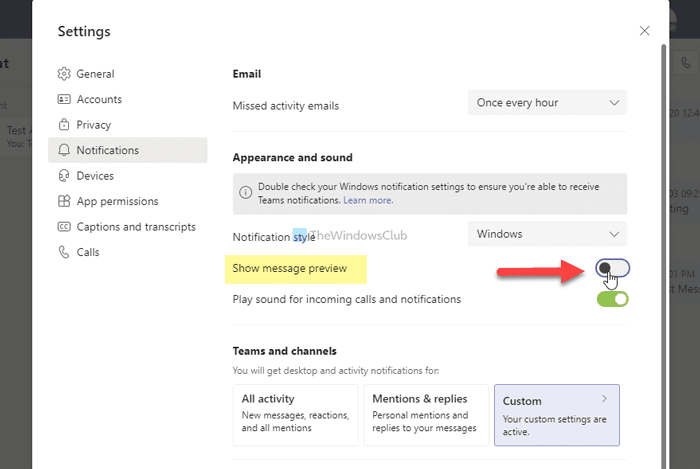
Of u nu de ingebouwde Teams- (Teams built-in ) of Windows - notificatiestijl gebruikt, u kunt het berichtvoorbeeld in de meldingen weergeven of verbergen.
Opmerking: (Note: ) als u geen meldingen ontvangt nadat u voor Windows-stijl(Windows style) hebt gekozen , moet u de instellingen voor Windows-meldingen(Windows Notification settings) controleren .
Ik hoop dat je dit artikel leuk vindt.
Lezen: (Read: )Instellingen voor Microsoft Teams-kanaalmeldingen beheren.(How to manage Microsoft Teams Channel Notifications Settings.)
Related posts
Methode om een app toe te voegen aan de Microsoft Teams App-balk in Windows 10
Fix Microsoft Teams-microfoon werkt niet op Windows 10
Het thema wijzigen in Microsoft Teams op Windows 11
Microfoon werkt niet in Microsoft Teams op Windows 11/10
Hoe te voorkomen dat Microsoft Teams automatisch wordt geopend in Windows 11/10
Web Capture gebruiken in Microsoft Edge op Windows 10
Hoe de Math Solver-tool te gebruiken in Microsoft Edge voor Windows 10
Hoe u kunt voorkomen dat Microsoft Teams wordt geopend bij het opstarten
Verbind iPhone met Windows 10 pc met Microsoft Remote Desktop
Schakel Web Widget van Microsoft Edge in of uit in Windows 10
Microsoft Store gebruiken om Windows 10-apps en -games te downloaden
Achtergrond vervagen in Microsoft Teams
Download de Adobe Reader-app voor Windows 10 uit de Microsoft Store
Hoe Microsoft WordPad te verwijderen en opnieuw te installeren in Windows 10
Download Windows Ink Guide voor Windows 10 van Microsoft
Google SafeSearch afdwingen in Microsoft Edge in Windows 10
Hoe Microsoft Teams-fout caa70007 in Windows 11/10 op te lossen?
Hoe u Microsoft Teams volledig kunt verwijderen van Windows en Android
Favorietenbalk weergeven in Microsoft Edge op Windows 10
Microsoft Remote Desktop Assistant voor Windows 10
